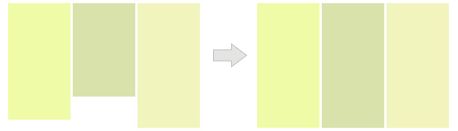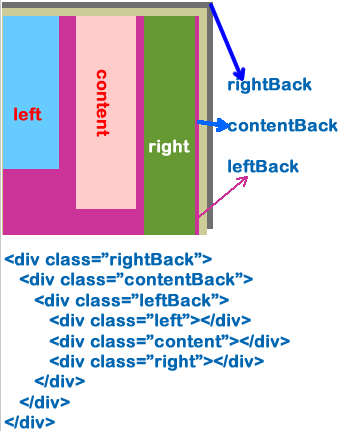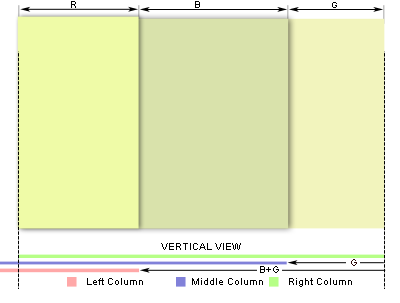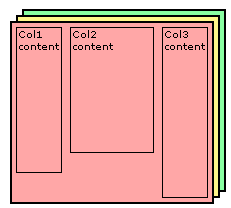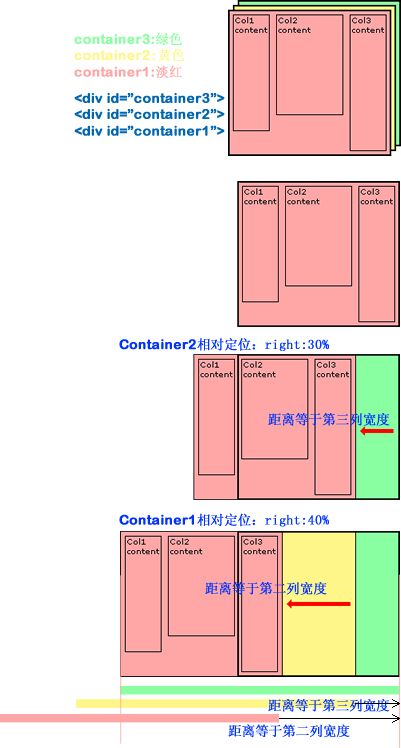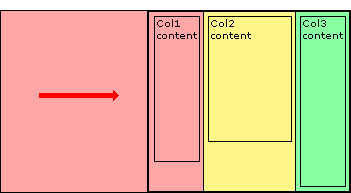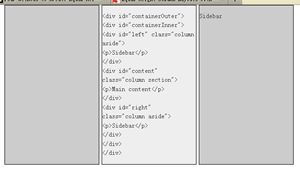Main content
八种创建等高列布局
转自:http://www.w3cplus.com/css/creaet-equal-height-columns
高度相等列在Web页面设计中永远是一个网页设计师的需求。如果所有列都有相同的背景色,高度相等还是不相等都无关紧要,因为你只要在这些列的父元素中设置一个背景色就可以了。但是,如果一个或多个列需要单独设置自己的背景色,那么它的视觉完整性的设计就显得非常重要了。大家都知道当初Table实现等高列布局是多么的简单,但是我们使用CSS来创建等高列布局并非是那么容易的事情。
如果一个设计是固定宽度(非流体的宽度设计),那么实现多列等高效果是相当的容易。最好的技术就是使用Dan Cederholm的Faux Columns技术。只要制作一张合适的背景图片,在你多列的父元素中进行垂直铺放,从而达到一种假像(假的多列等高布局效果)。但是在流体布局中要用CSS实现多列等高的设计那就不是那么容易的事情,因为我们没有办法在使用背景图片来实现多列等高的假像了,那么是不是就没有办法实现了呢?那当然不是那么回事了,不管是实现固定布局还是流体布局的等多列等高视觉效果,方法还是蛮多的,这些方法体现了CSS的不同技术,也各有千秋,下面我们就一起来探讨Web页面中的多列等高的实现技术。
下面要介绍的方法都是让我们的布局如何实现多列的等高视觉效果,正如下图所示:
一、假等高列
这种方法是我们实现等高列最早使用的一种方法,就是使用背景图片,在列的父元素上使用这个背景图进行Y轴的铺放,从而实现一种等高列的假像:
Html Markup
在制作样式之前需要一张类似下面的背景图:
![]()
CSS Code:
.container {
background: url("column.png") repeat-y;
width: 960px;
margin: 0 auto;
}
.left {
float: left;
width: 220px;
}
.content {
float: left;
width: 480px;
}
.right {
float:left;
width: 220px;
}
优点:
实现方法简单,兼容性强,不需要太多的css样式就可以轻松实现。
缺点:
使用这种方法不适合流体布局等高列的布局,另外如果你需要更换背景色或实现其他列数的等高列时,都需要重新制作过背景图。
二、给容器div使用单独的背景色(固定布局)
这种方法实现有点复杂,如果你理解其实现过程也是相当的简单。这种方法我们主要给每一列的背景设在单独的
上图中,不管我们哪一列的高度最高,那么其三个容器“rightBack,contentBack,leftBack”的高度相应会随最高列的高列变化,下面我们一起来看其实现过程:
Html Markup
CSS Code:
看起来蛮复杂吧?其实你只要了解了它是如何的工作原理就会变得非常简单,你只要理解并掌握以下几点:
- “div.rightWrap”、“div.contentWrap”、“div.leftWrap”都是一个封闭的容器;而“div#left”、“div#content”、“div#right”就是我们所说的列,里面放了内容;
- 每一个容器对应一列的背景色(用来放置背景色或背景图片);此例对应的是:“div.rgithWrap”用来实现“div#right”列的背景色;“div.contentWrap”用来实现“div#content”列的背景色;“div.leftWrap”用来实现“div#left”列的背景色;
- 除了最外面的容器(也就是对应的最左列容器)外,我都都对他们进行相对定位,并且设置其“right”值,此值并和相对应的列宽相等。此例中“div.contentWrap”对应的刚好是“div#right”的宽度;而“div.leftWrap”对应用的刚好是“div#content”的宽度;
- 给每列进行左浮动,并设置其列宽
- 给每一列设置相对定位,并进行“left”设置,而且“left”的值等于除第一列的所有列宽的和。此例中“left”的值等于“div#right”和“div#content”两列的宽度之和,也就是320px+420=740px
用两幅图来展示其实现的过程:
下图是实现上面的第二步对应的示例图,也就是容器“div.rightWrap”,“div.contentWrap”,“div.leftWrap”进行相对定位(position: releative),并展示了如何设置对应的“right”值。
上图虚线代表的范围是可视范围,其中有两列背景将会溢出,解决这个只需要在最外层容器“div.rightWrap”加上“overflow:hidden”就可以进行隐藏溢出的其他背景色。接下来下图所展示的是上面所说的第五步:
前面我们对三个内容元素都进行了相对定位,现在只需要按第五步将其定位回去,如上图所示。其实说到最后,你只要理解了这两幅,你就什么都清楚了。
优点:
这种方法是不需要借助其他东西(javascript,背景图等),而是纯CSS和HTML实现的等高列布局,并且能兼容所有浏览器(包括IE6),并且可以很容易创建任意列数。
缺点:
这种方法不像其他方法一样简单明了,给你理解会带来一定难度,但是只要你理解清楚了,将能帮你创建任意列数的等高布局效果。
三、给容器div使用单独的背景色(流体布局)
这种布局可以说是就是第二种布局方法,只是这里是一种多列的流体等高列的布局方法。前面也说过了,其实现原理就是给每一列添加相对应用的容器,并进行相互嵌套,并在每个容器中设置背景色。这里需要提醒大家你有多少列就需要多少个容器,比如说我们说的三列,那么你就需要使用三个容器。如下图所示:
HTML Markup
Column 1Column 2Column 3
CSS Code:
上面展示的是三列的,下面我们在来看一下两列和更多列的模板:
两列的HTML Markup:
Column 1Column 2
两列的CSS Code:
四列的HTML Markup:
col1col2col3col4
四列的CSS Code:
下面来看其实现过程,如果你理解了第二制作方法,那么这个你不用想一下就知道他们是一样的道理,如果你对第二种方法还不够清楚,那么你接着看这下面的内容,你会更清楚他们是怎么一回事的。下面我们一起来看三列的实现过程:
上图展示了,我们有三列,并且也说过了,这三列内容都放在了三个容器的div中,我们每一列的背景色不是放在内容列中,而是放置在容器中,现在我们需要通过对容器进行相对定位,把背景显示出来,而且我们这个容器是最外层的不能进行相对定位的移动,具体的请看下图:
上面我们把容器进行了相对定位,这样一来,我们内容也相应的做了移动,现在我们需要对页面列的内容也进行相对定位,并把内容和容器进行相反方向的定位,这样内容和容器背景色就能对应上了,请看下图所展示的:
接下来我们需要把溢出的部分切掉去,和前面一相,在最外面的容器加上overflow:hidden;这样就OK了。
最后为了让你的效果更加好看一点,你可以尝试给他们加上padding,比如说每列加上2%的padding值,具体实现可以简单从下图中得到:
优点:
兼容各浏览器,可以制作流体等高列,交无列数限制。
缺点:
标签使用较多,结构过于复杂,不易于理解,不过你掌握了其原理也就不难了,这也不算太大缺点。
三、创建带边框的现列等高布局
平常在制作中,我们需要制作两列的等高效果,并且有一条边框效果,那么这个实例我们就一起来看其实现方法:
Html Code
....
CSS Code:
优点:
可以制作带有边框的两列等高布局,并能兼容所有浏览器,结构简单明了。
缺点:
不适合于更多列的应用,比如说三列以上,这样的方法就行不通了。
四、使用正padding和负margin对冲实现多列布局方法
这种方法很简单,就是在所有列中使用正的上、下padding和负的上、下margin,并在所有列外面加上一个容器,并设置overflow:hiden把溢出背景切掉。下面一起来看代码:
HTML Markup:
Sidebar
Sidebar
CSS Code:
优点:
这种可能实现多列等高布局,并且也能实现列与列之间分隔线效果,结构简单,兼容所有浏览器
缺点:
这种方法存在一个很大的缺陷,那就是如果要实现每列四周有边框效果,那么每列的底部(或顶部)将无法有边框效果。
下面我们就针对这个缺陷来介绍两种解决办法,第一种是使用背景图来模仿底部(或顶部)边框;第二种方法是使用div来模仿列的边框,下面我们来看这两种方法:
1、背景图模仿边框效果:
Html Code:
Sidebar
Main content
Sidebar
CSS Code:
这种方法我们需要在外面增加一个层,并将背景图放置在这个层的底部,而且需要制作一张和列边框色一致,并且要先排列好他们之间的间距,如下图所示:
![]()
这种方法有一个最大的不足之处就是,如果我们更改了列的边框的颜色,或者改变了他们之间的间距,都需要重新制作过一张背景图来重新模仿这样的效果,下面一起来看看这种方法带来的最后效果:
2、使用div来模仿列的边框
我们这种方法是在列里面添加一个div,用这个div来模仿边框的效果,具体看代码吧:
Html Code:
CSS Code:
五、使用边框和定位模拟列等高
这种方法是使用边框和绝对定位来实现一个假的高度相等列的效果。假设你需要实现一个两列等高布局,侧栏高度要和主内容高度相等。如:
Html Code:
...
CSS Code:
优点:
结构简单,兼容各浏览器,容易掌握。
缺点:
这个方法就是无法单独给主内容列设置背景色,并且实现多列效果效果不佳。
六、边框模仿等高列
第五种方法我们无法实现主列的背景色设置,针对上面方法,稍作一下改良,这样就可以实现主内容也设置颜色的效果了
CSS Html:
This is
some contentThis is the right
CSS Code:
下面我们在此基础上改变流体布局:
HTML Markup
Main content section
上面主要展示了这种方法的二列布局,下面我们在来看看三列布局的用法
HTML Markup
Main content sectionLEFT sidebarRIGHT sidebar
CSS Code:
接着在看一个三列自适应布局
Html Markup
Main ContentLeft SidebarRight Sidebar
CSS Code
优点:
能兼容所有浏览器效果,结构简单明了,容易掌握。
缺点:
列数受到极限,超过三列不好控制。
七、模仿表格布局实列等高列效果
这种方法只适合现代浏览器,本不想介绍的,不过还是顺便列出让大家参考一下吧:
HTML Markup:
..........
CSS Code:
优点:
这是一种非常简单,易于实现的方法。
缺点:
兼容性不好,在ie6-7无法正常运行。
八、jQuery和javascript大法
最后要给大家介绍的是使用jQuery和javascript方法来实现多列的布局效果。
1、jQuery实现方法:
Html Markup
CSS Code:
jQuery Code:
你也可以把上面的jQuery代码换成下面的
如果你使用上面这个jQuery代码,你需要在需要实现等高列的div中加上"column"类名,这样才会有效果的。
2、JavaScript方法
上面是jQuery的实现方法,接下来看看javaScript的实现方法:
Html Markup:
CSS Code:
Javascript Code:
上面八大种方法就是我今天要跟大家一起分享的等高列的布局方法,他们之间更有千秋,希望能给需要的您带来一定的帮助。篇幅过长,慢慢看吧,上面的代码都是经过测试的,兼容各大浏览器,可以直接复制代码使用。
如需转载烦请注明出处:W3CPLUS